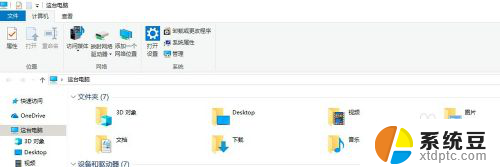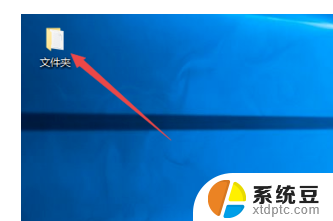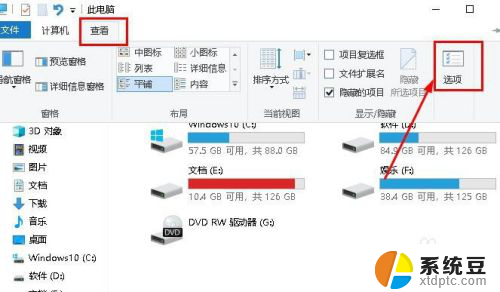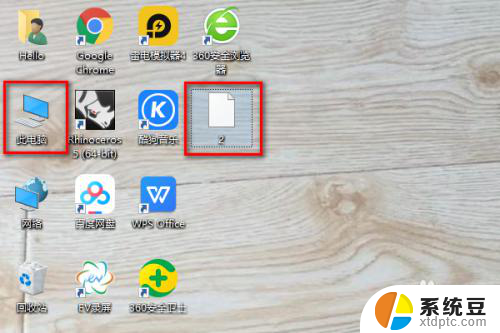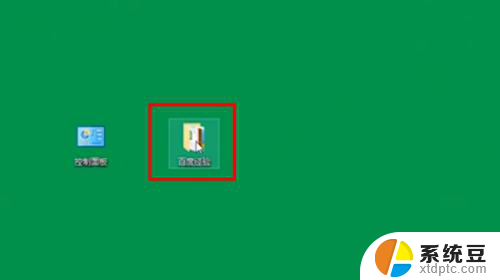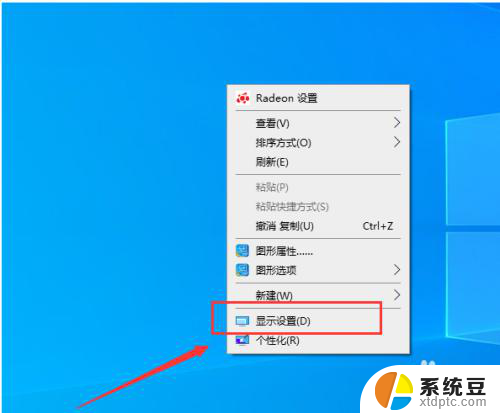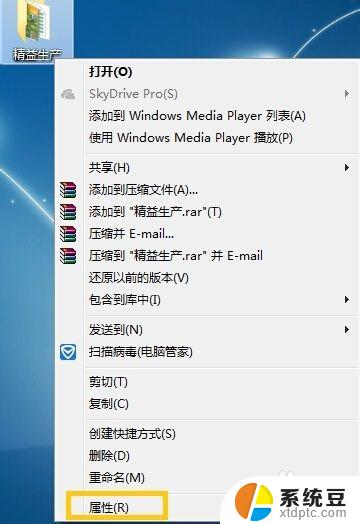如何显示文件拓展名 在电脑上如何显示文件的扩展名
在电脑上,文件的扩展名是指文件名后面的标识符,它用于确定文件的类型和格式,有时候我们在浏览文件时,却无法看到这些扩展名。为了方便识别文件类型和避免误操作,我们需要知道如何在电脑上显示文件的扩展名。下面将介绍几种简单的方法,帮助您轻松地显示文件的扩展名。无论您是初学者还是有一定电脑基础的用户,都可以通过这些方法来实现。
方法如下:
1.很多人以为看文件的扩展名是从文件里面设置,其实不是的。第一步我们应该先打开“我的电脑”或“计算机”(视乎系统的不同)

2.在左上角找到“工具”菜单栏,点击“工具”,会出现下拉菜单,在下拉菜单里面选择“文件夹选项”
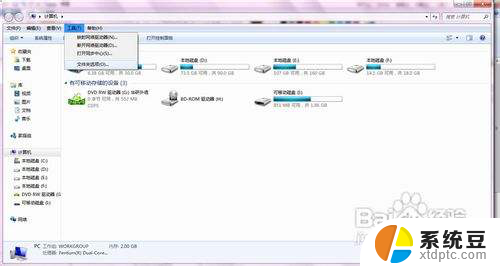
3.打开“文件夹选项”后,会有三个菜单选择栏,我们选择“查看”一栏,如图所示会看到很多设置项。
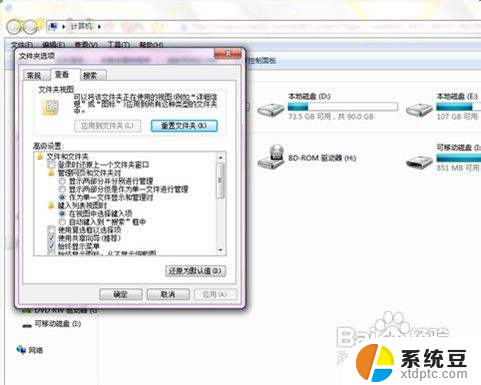
4.下拉设置项,找到“隐藏已知文件类型的扩展名”一栏。如果您的电脑是勾选了这一栏的话,把它取消,也就是把前面的勾点去,如图所示。

5.把上面的设置完后,我们需要先点击右下角“应用”那个选择。再点击“确定”那个选择,这样才能够保证保存了刚刚的设置。

6.设置完成后,我们回到桌面,或者是到我们要看文件扩展名的地方,我们就可以看到文件的后缀扩展名就显示出来了。

以上就是如何显示文件拓展名的全部内容,如果你遇到这个问题,不妨根据小编的方法来解决吧,希望对大家有所帮助。